V tomto digitálnom svete sú problémy s pripojením veľmi časté. Keď sa pokúšame pripojiť k iným serverom alebo strojom, naše počítače navzájom komunikujú. Táto komunikácia sa uskutočňuje kus po kúsku, ktorá sa nazýva pakety. Toto odosielanie a prijímanie paketov závisí od vášho internetového pripojenia. Zvyčajne sa to deje pri veľmi vysokej rýchlosti (berúc do úvahy rýchlosti tohto moderného sveta), a preto väčšina z nás často nevie o tom, čo sa deje na pozadí. Ak tieto pakety nie sú schopné dosiahnuť svoj cieľ z hostiteľského počítača, nebudete môcť nadviazať spojenie. Traceroute je veľmi jednoduchý diagnostický nástroj, ktorý sa v takýchto podmienkach hodí. Poďme o tom diskutovať podrobne.
Čo je Traceroute?
Trace je veľmi užitočný a zaujímavý nástroj, pomocou ktorého môžete zistiť, ako sa pakety prenášajú z hostiteľského zariadenia na cieľový počítač. V rámci internetu sa rôznych smerovačov dotknú pakety, ktoré sa prenášajú z vášho počítača na cieľový počítač. Tieto smerovače prenášajú pakety z jedného do druhého, až kým sa paket konečne nedostane na miesto určenia. Tieto smerovače samozrejme majú svoje adresy IP, pretože môžu prenášať pakety. Traceroute funguje veľmi šikovne. Robí to tak, že využije pole v hlavičke paketu IP známe ako TTL alebo Time to Live.

Traceroute
TTL sa používa na zabránenie opakovania paketov. Povedzme, že sieť je nesprávne nakonfigurovaná, a preto sa pri tejto nesprávnej konfigurácii zachytí paket, ktorý spôsobí smerovanie tam a späť medzi dvoma smerovačmi. Keby to nebolo pre TTL, paket by uviazol navždy a spotrebovával by zdroje siete. Ako to funguje, je to skôr, ako je paket odoslaný, má konkrétnu hodnotu TTL, povedzme 4. Keď paket dosiahne prvý smerovač, stratí svoju hodnotu o 1, čo znamená, že zníži hodnotu Time to Live. Akonáhle hodnota dosiahne 0, paket je zahodený a zabráni sa tak vzniku slučiek.
Ako funguje Traceroute?
Čo teda traceroute robí, je to, že využíva toto pole TTL na zisťovanie adries IP týchto smerovačov pozdĺž smerovacej cesty. Ako to robí, že by si sa mohol spýtať? Na zistenie totožnosti smerovačov urobí traceroute odoslanie paketu s hodnotou TTL 1, ktorá po dotyku smerovača vypadne, pretože hodnota je znížená na nulu. Router ako odpoveď odošle správu informujúcu o zdroji. Traceroute pomocou tejto správy alebo príkazu ping zistí totožnosť smerovača. Hodnota paketu sa neustále zvyšuje o jednu a vo výsledku získa traceroute adresy IP všetkých smerovačov v smerovacej ceste. Preto vám poskytne analýzu spojovacej cesty. Tieto informácie môžu byť použité na diagnostiku problémov s pripojením správcami siete a sú užitočné.
Ako používať Traceroute NG?
Traceroute NG je vylepšený nástroj traceroute vyvinutý spoločnosťou Solarwinds, ktorý môžete použiť na diagnostiku problémov s pripojením. Ponúka rýchlu a presnú analýzu sieťových ciest pomocou sondovania TCP a ICMP. Poradíme vám, ako ho používať, a ak mám byť úprimný, je to úplne základné. Ak chcete tento nástroj použiť, musíte si ho najskôr stiahnuť z webovej stránky Solarwinds. Za tým, choďte na tento odkaz a kliknite na „ Stiahnite si bezplatný nástroj “. Po stiahnutí nástroja postupujte podľa pokynov uvedených nižšie:
- Extrahujte stiahnuté .PSČ súbor na ľubovoľné miesto, ktoré sa vám páči, a potom prejdite na dané miesto.
- Spustiť traceng.exe súbor na spustenie traceroute NG.
- Po spustení nástroja sa zobrazí výzva na Licenčná zmluva box. Súhlasíte s dohodou a potom kliknite na tlačidlo súhlasiť .
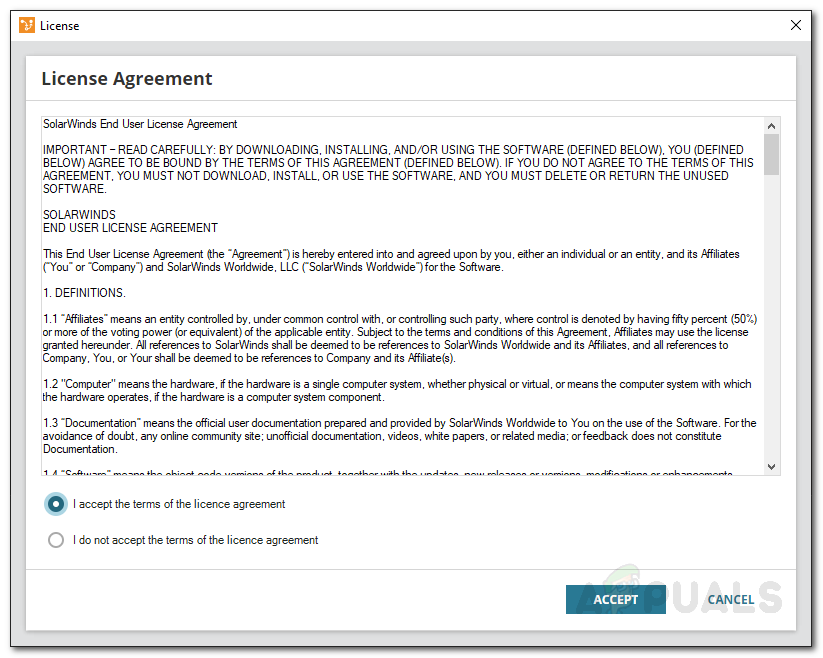
Licenčná zmluva
- Ak nemáte WinPcap vo vašom systéme traceroute automaticky načíta sprievodcu inštaláciou WinPcap. Po zobrazení výzvy s UAC dialógové okno, kliknite na Áno .
- Inštalácia WinPcap prechodom cez sprievodcu inštaláciou.
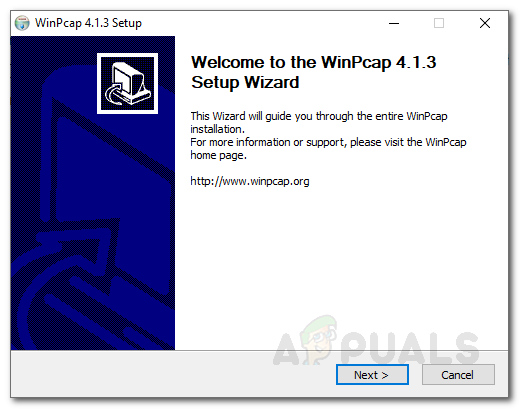
Inštalácia WinPcap
- Po dokončení otvorte Príkazový riadok Traceroute NG okno. Zobrazia sa všetky dostupné parametre a popis požiadavky.
- Existuje veľa parametrov, ktoré môžete použiť pri sledovaní.
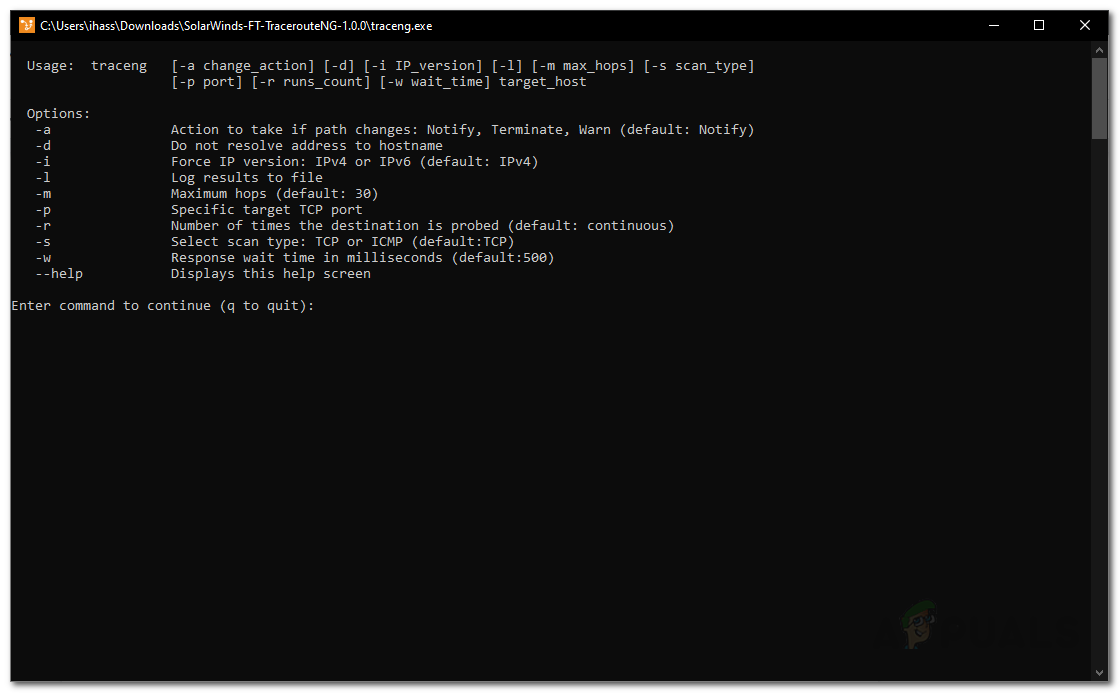
Použitie Traceroute NG
- Môžete použiť -do parameter pri zmene cesty podniknúť jednu z uvedených akcií.
- Ak chcete vytvoriť súbor protokolu, použite -l parameter ktorý vytvorí logovací súbor analýzy cesty. To vám ušetrí manuálne zapisovanie všetkých adries IP, ak si to prajete, automatickým ukladaním do protokolu. Denníky sa uložia do priečinka „ guľatiny Priečinok traceroute.
- Ak chcete tento nástroj použiť, stačí zadať adresu URL ľubovoľného webu a za ním nasledovať všetky parametre, ktoré požadujete a na ktoré kliknete Zadajte .
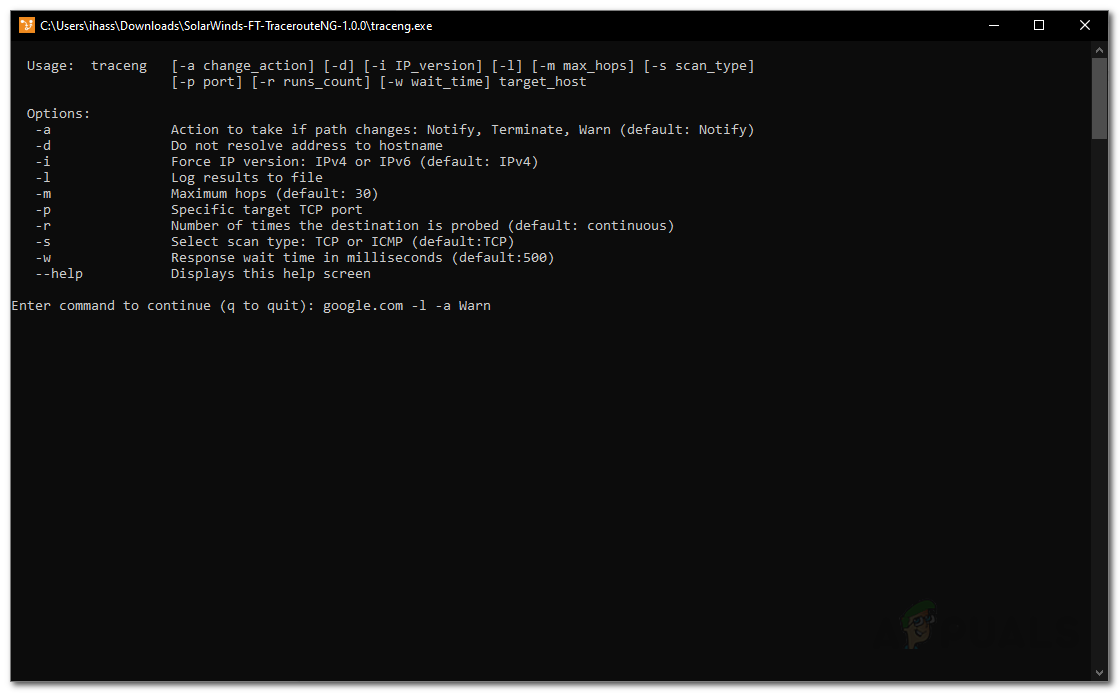
Traceroute NG CMD
- Ak sa počas traceroute vyskytnú nejaké problémy, zobrazí sa pred nimi Problémy .
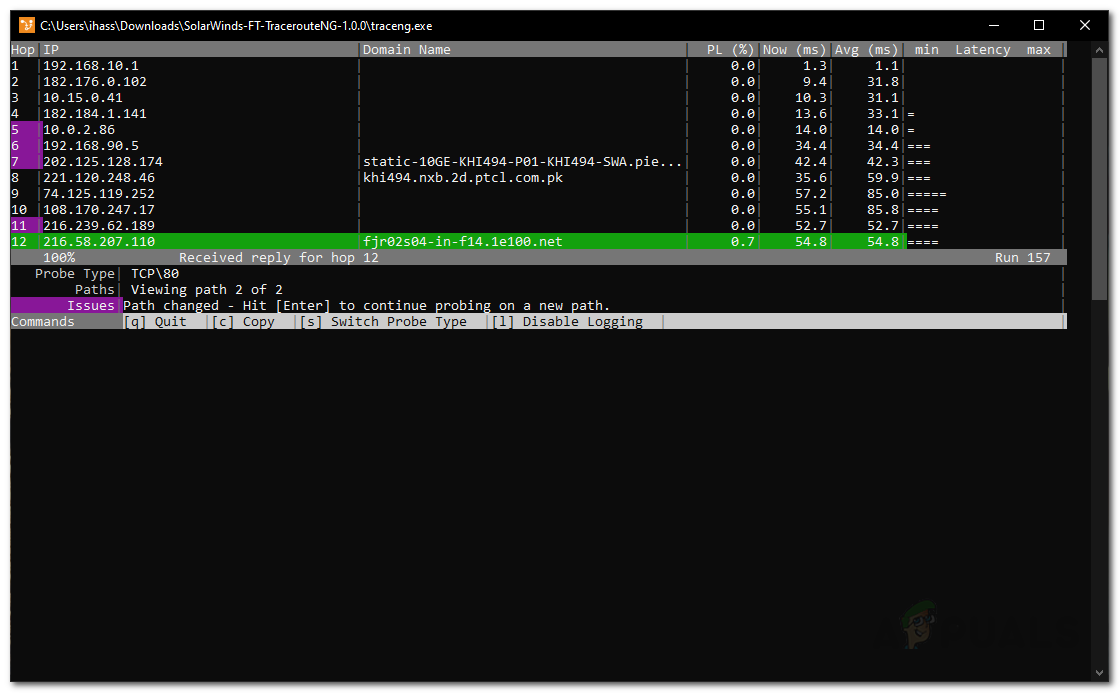
Zobrazujú sa problémy
- Ak chcete stopu zastaviť, zadajte „ čo ‘Bez apostrofov a hit Zadajte .
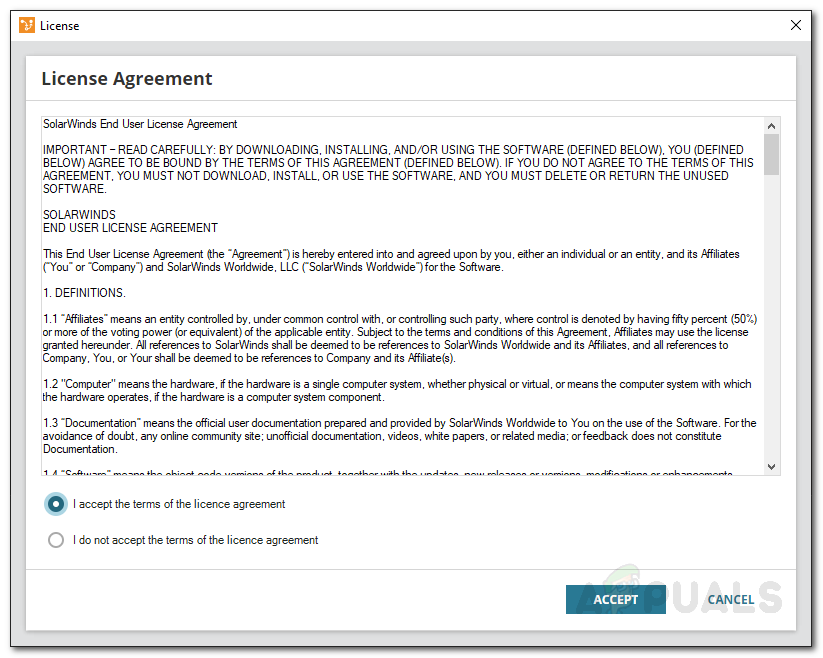
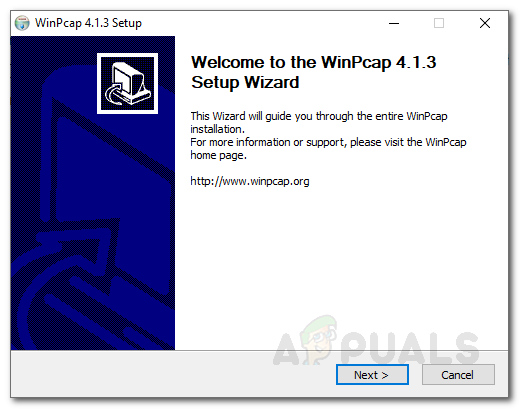
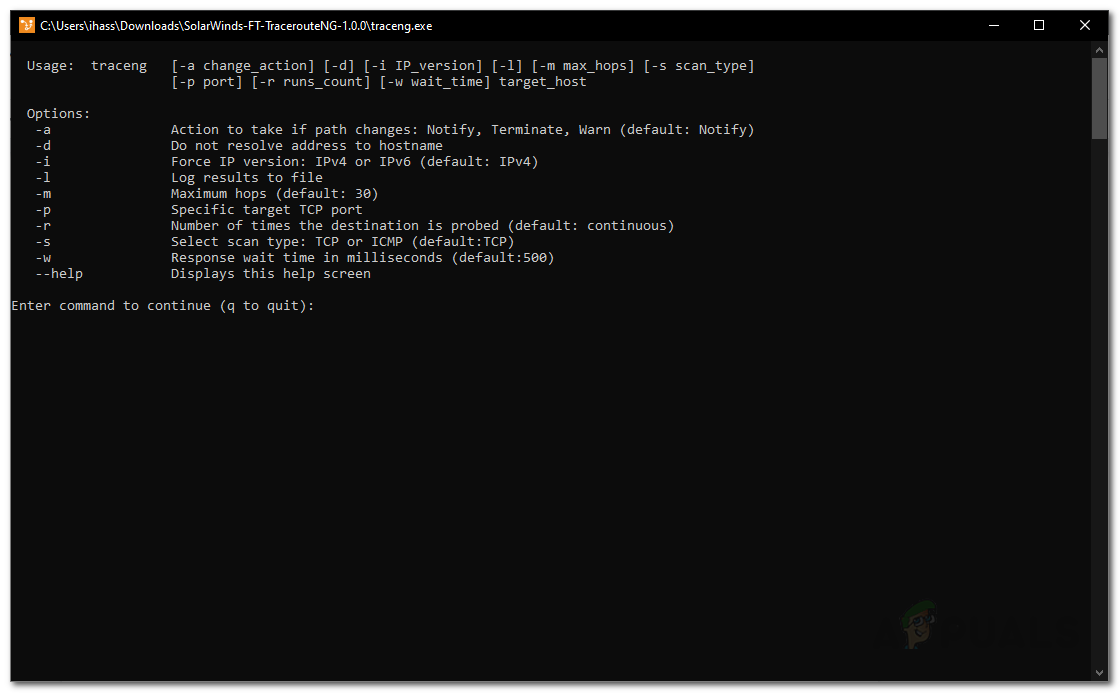
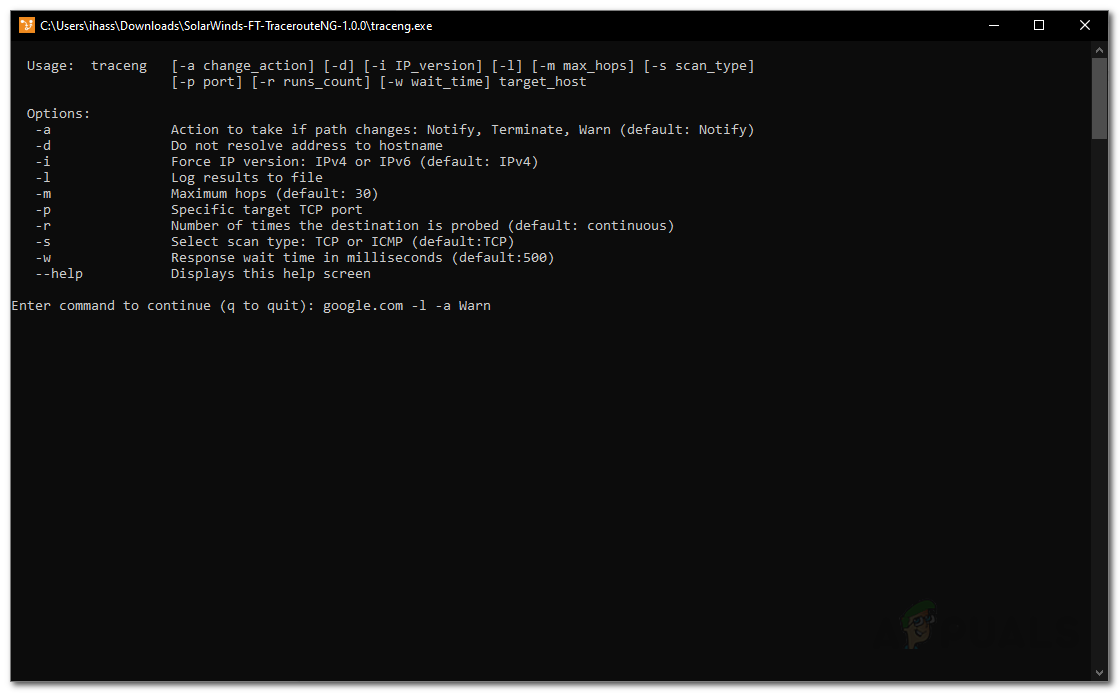
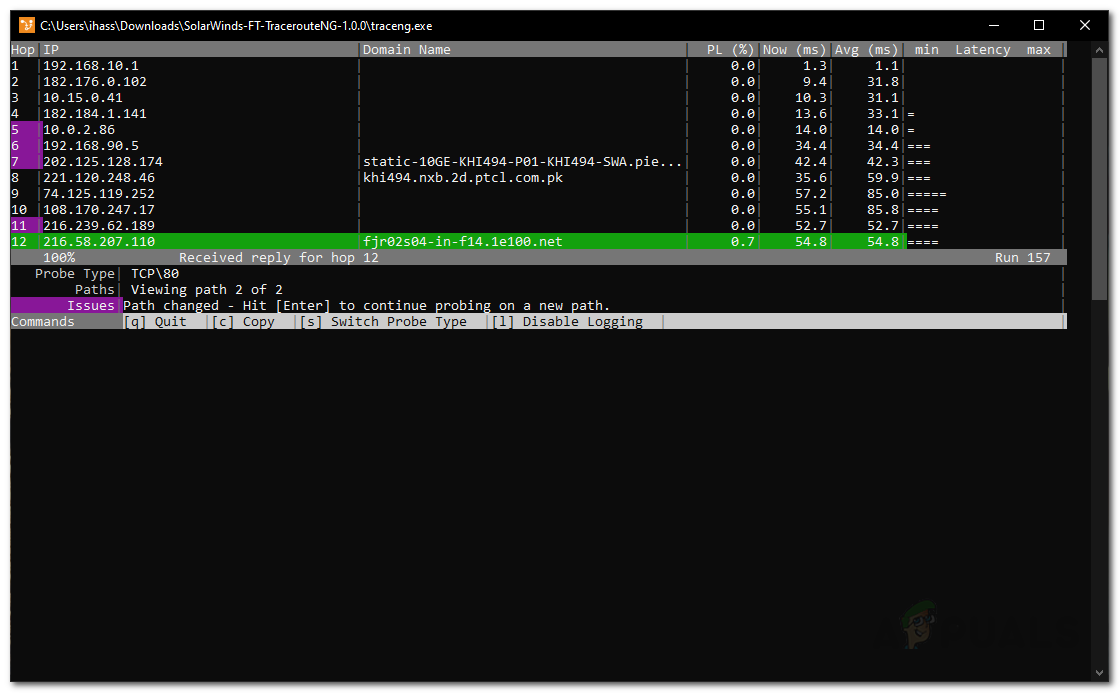
















![[Oprava] VCRUNTIME140_1.dll chýba](https://jf-balio.pt/img/how-tos/75/vcruntime140_1.png)

![[Oprava] „Canza Download Forza Motorsport: Apex“ z Microsoft Store](https://jf-balio.pt/img/how-tos/84/can-t-download-forza-motorsport.jpg)




